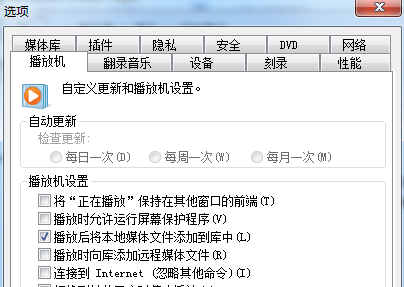不少使用win7 64位旗舰版的电脑玩家,都会有相同的想法,即电脑一但打开视频播放器相关软件时,CPU显示值则十分高,有时候甚至达到100%的值数。可想而知,CPU值越高对电脑的硬件伤害越大,所以有效的减少CPU使用,是我们必须要学习操作的。
今天,小编为各位电脑系统学习爱好者分享win7系统视频播放时减少CPU值的方法,可令你放心地使用视频播放器。
一、通过桌面上开始菜单,选择“所有程序”,在所有程序中找到Windows Medie Player,然后打开它。
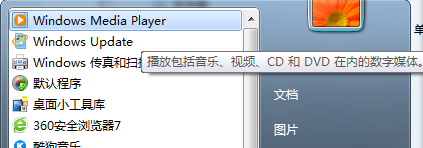
二、在打开的播放器菜单栏的空白位置处右键单击一下,在右键菜单中,选择工具,再点击“选项”。
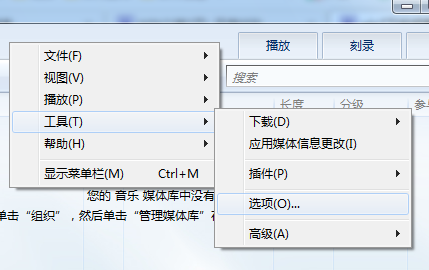
三、接着在选项窗口中,切换到性能项中,取消勾选“启用WMV文件的DirectX视频加速”。
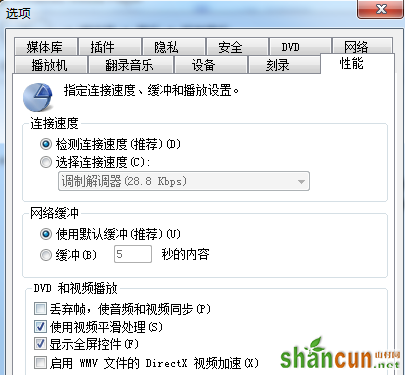
四、然后再切换到“播放机”窗口中,自动更新若可以修改,则改为每月一次。接着分别取消勾选播放机设置中的“播放时允许运行屏幕保护程序”和“播放时向库添加远程媒体文件”两项。